Не получается отсканировать QR-код в "Портале клиентов". Как добавить пользователя для аутентификации через IBKR Mobile (IB Key) на iPhone?
Требования:
- На устройстве iOS должно быть установлено приложение IBKR Mobile и активирована аутентификация через IBKR Mobile (IB Key).
- Дополнительная информация об установке и активации на устройствах iOS доступна в статье KB2278.
Инструкции:
1) Откройте приложение IBKR Mobile на своем устройстве iOS.
1.а) Если после запуска приложения откроется окно входа (изобр. 1), нажмите на Услуги в левом верхнем углу (красная стрелка) и перейдите к шагу 2.
1.б) Если после запуска приложения откроется главная страница, портфель, списки наблюдения или другая страница, нажмите на вкладку Больше в правом нижнем углу (изобр. 2). Выберите Двухфакторная аутентификация (изобр. 3), а затем Добавить пользователя (изобр. 4) и перейдите к шагу 3.
Изображение 1 Изображение 2 Изображение 3
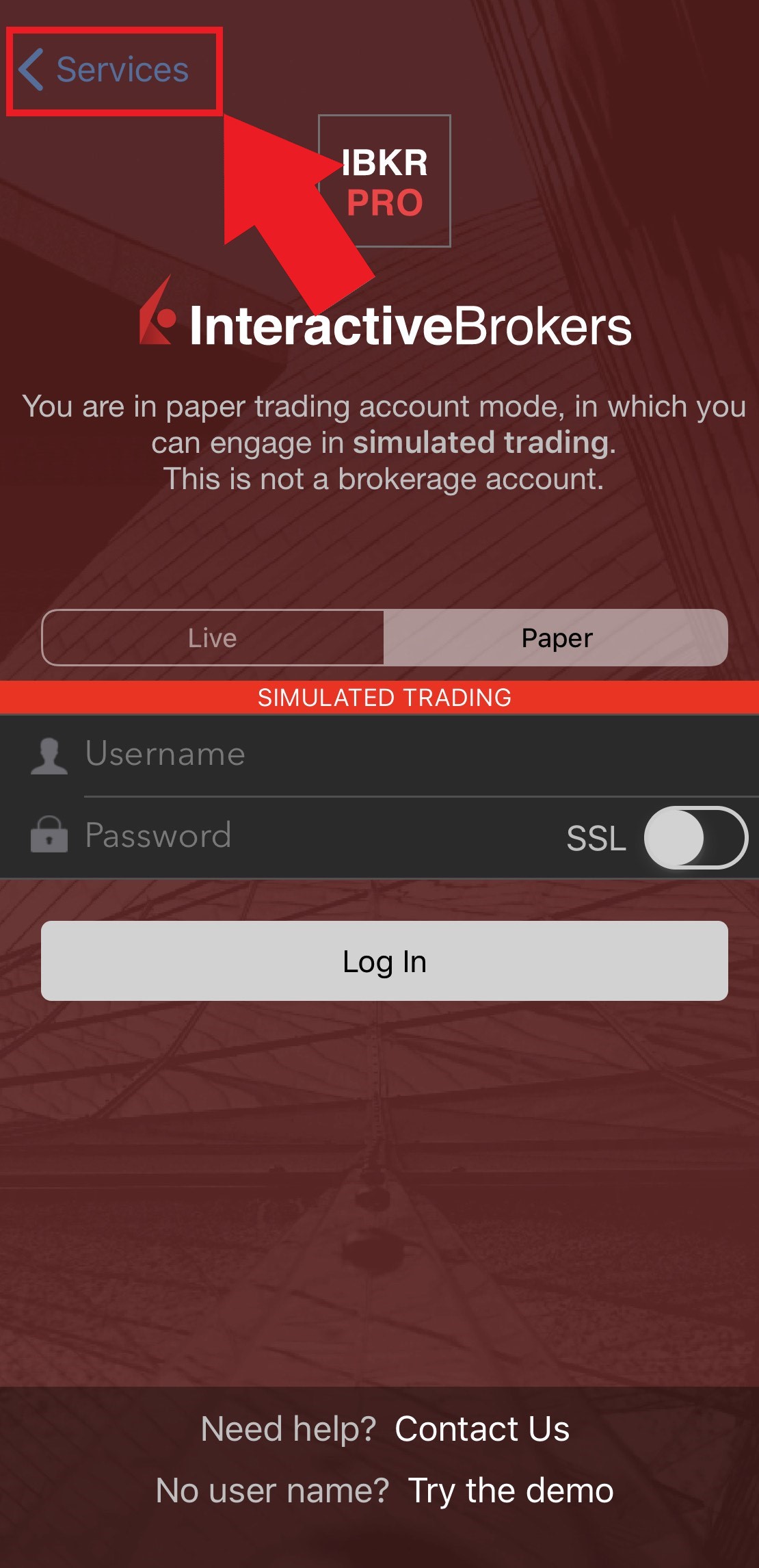
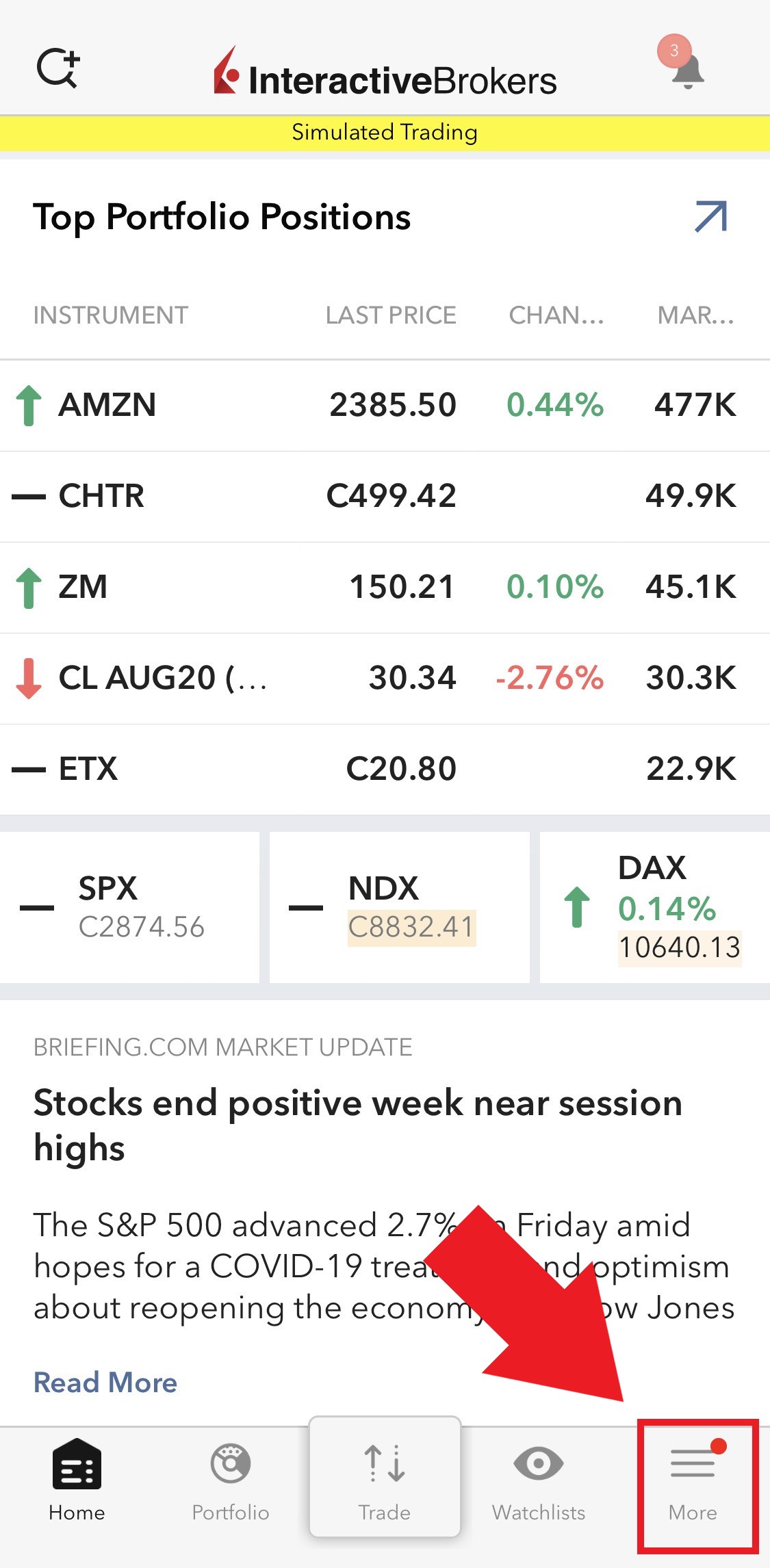
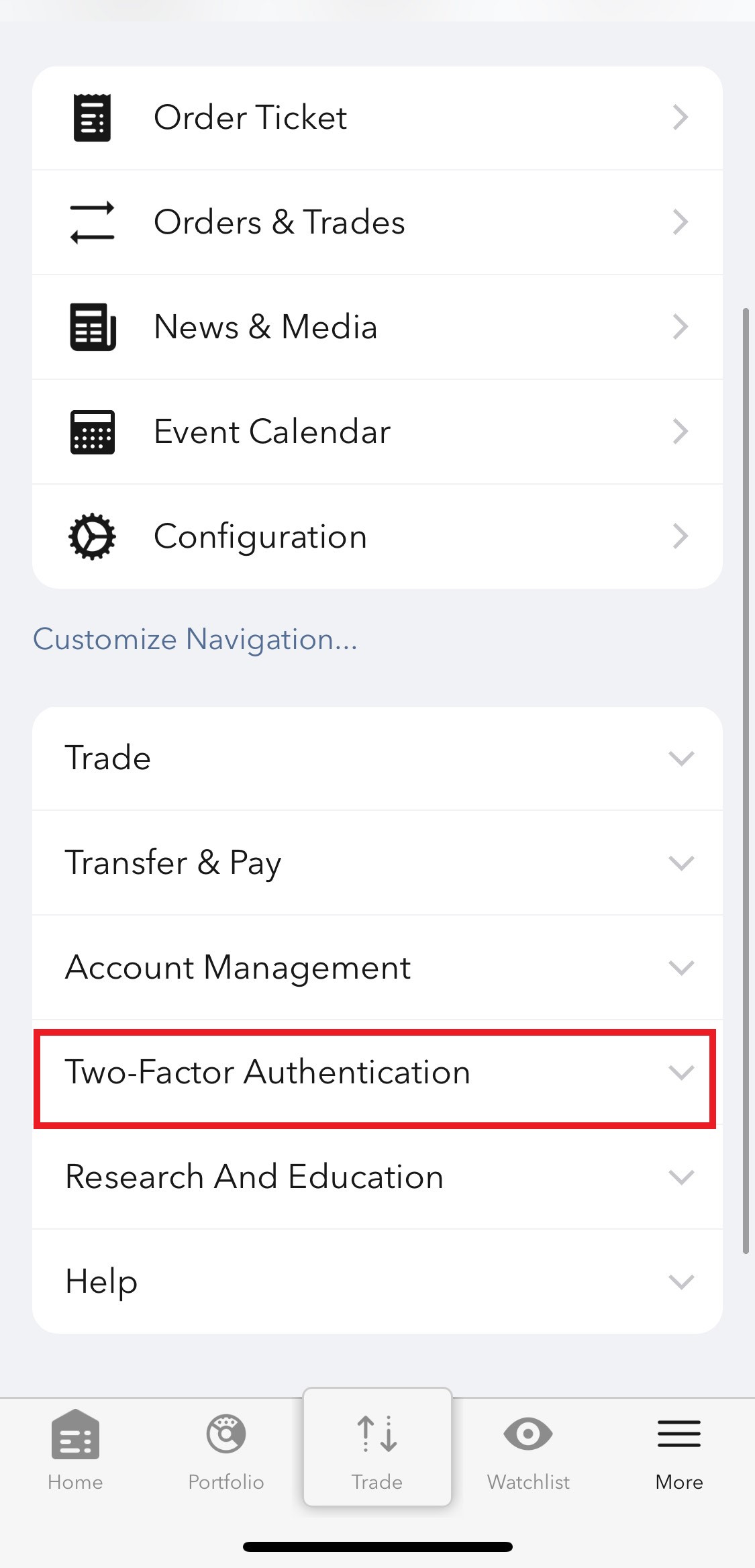
Изображение 4
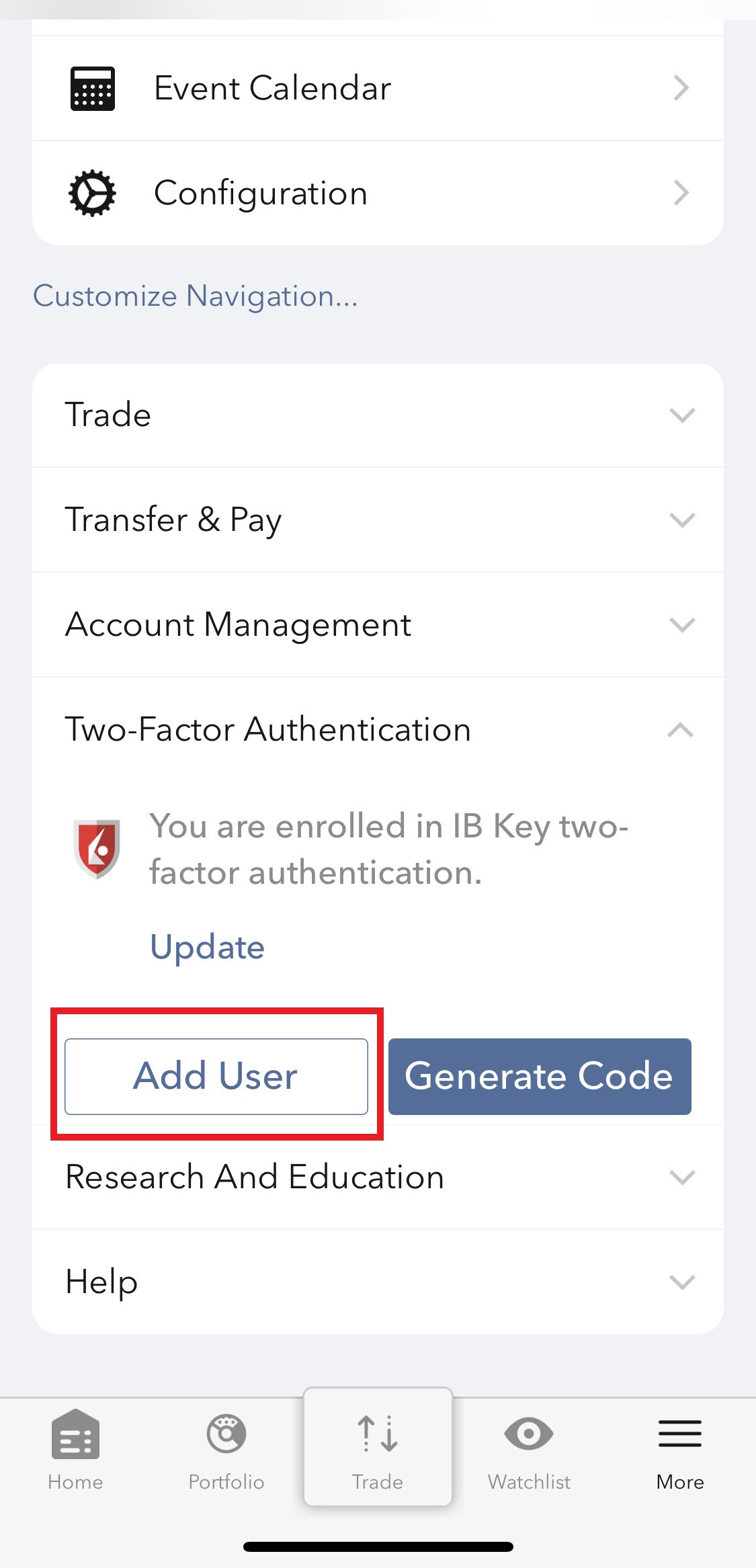
2) Выберите Аутентификация (изобр. 5), а затем Добавить пользователя (изобр. 6).
Изображение 5 Изображение 6
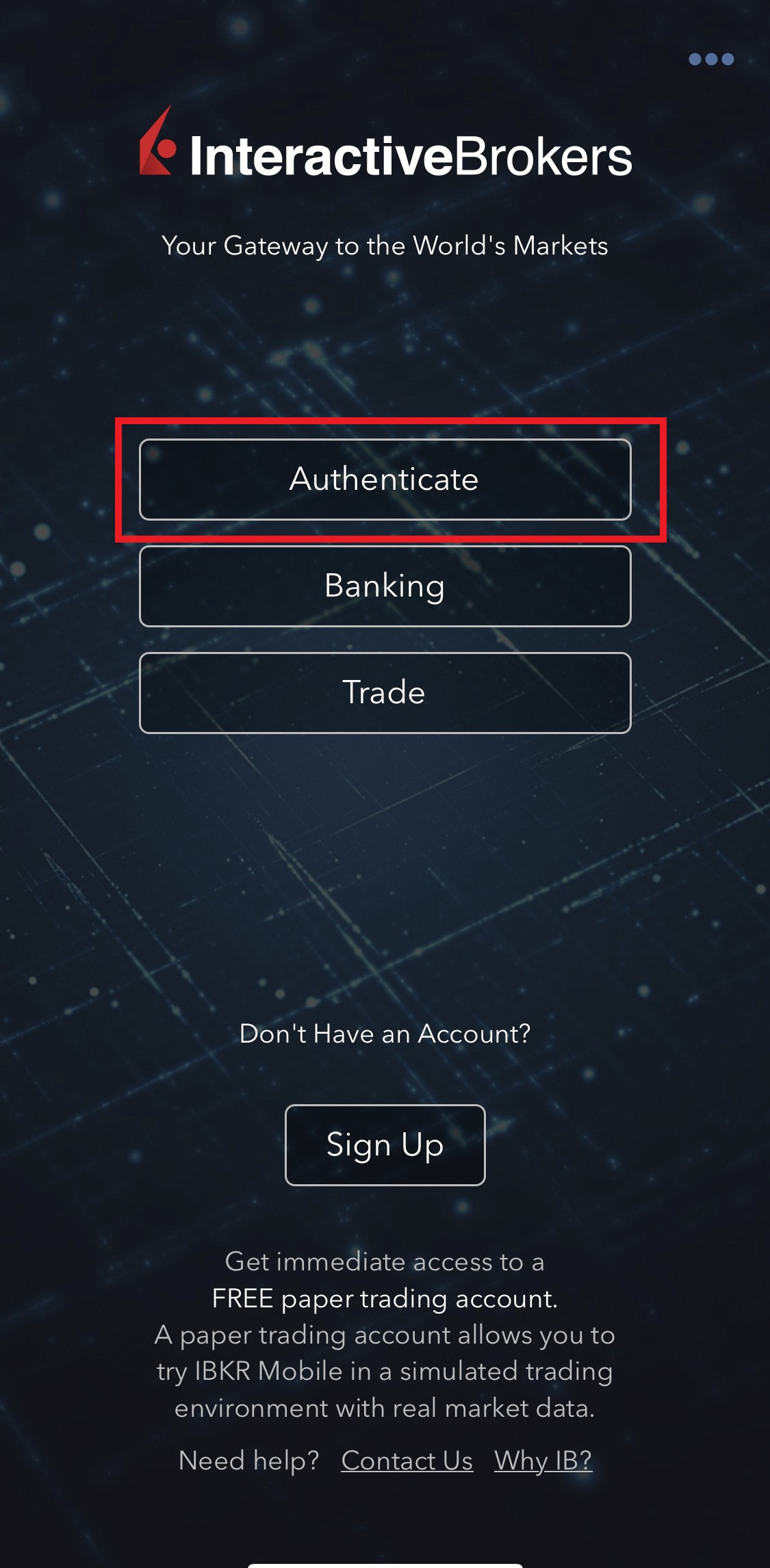
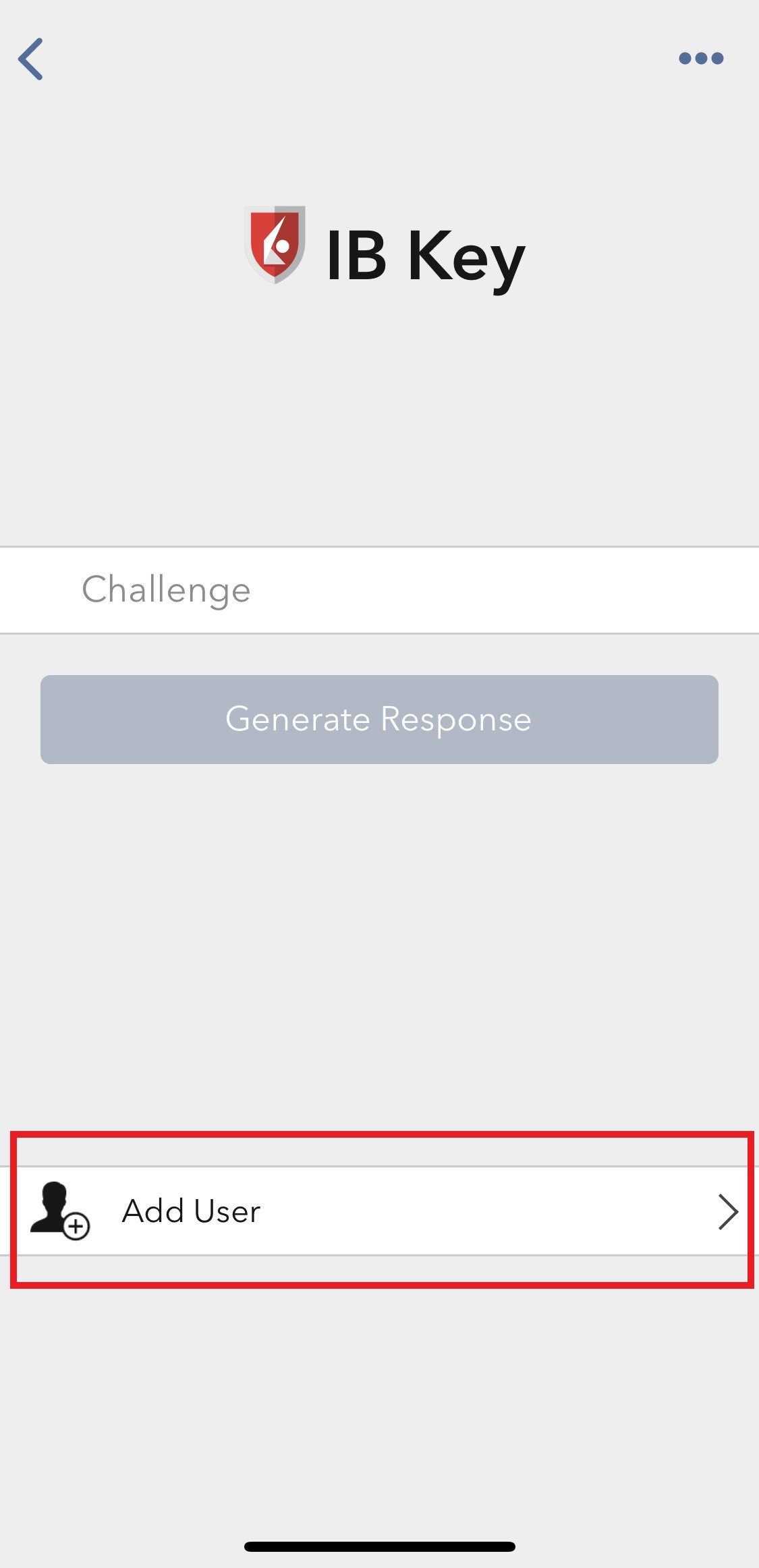
3) Выберите Настройка IB Key с помощью QR-кода (изобр. 7).
Изображение 7
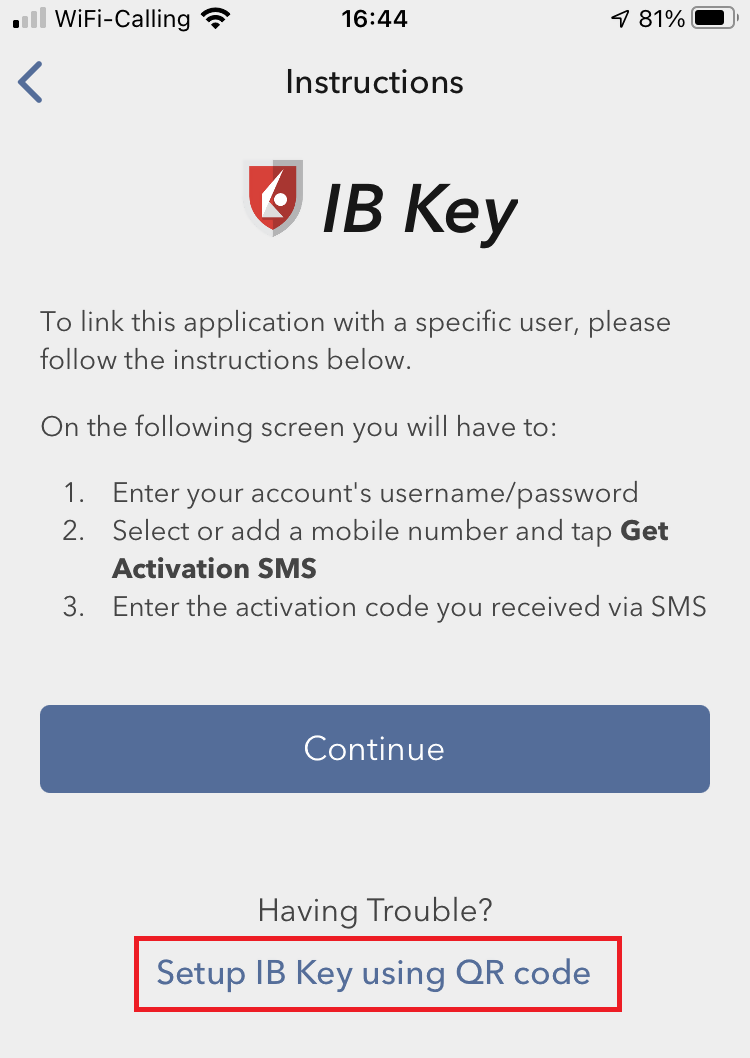
4) Введите в поле "Код активации" буквенно-цифровую последовательность под QR-кодом (изобр. 8).
Изображение 8
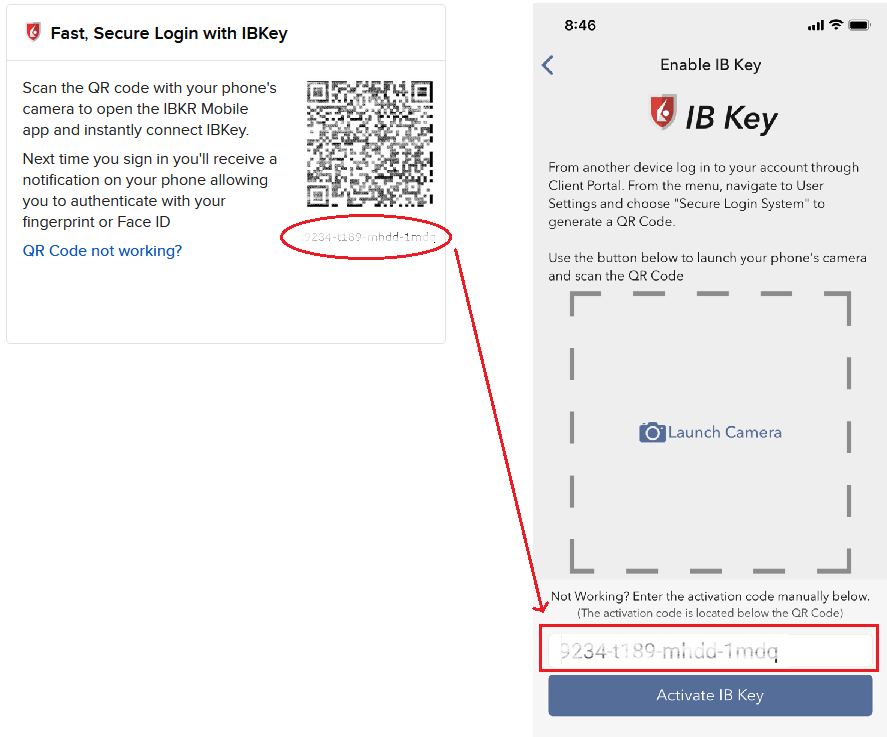
8) Нажмите Активировать IB Key (изобр. 9).
Изображение 9
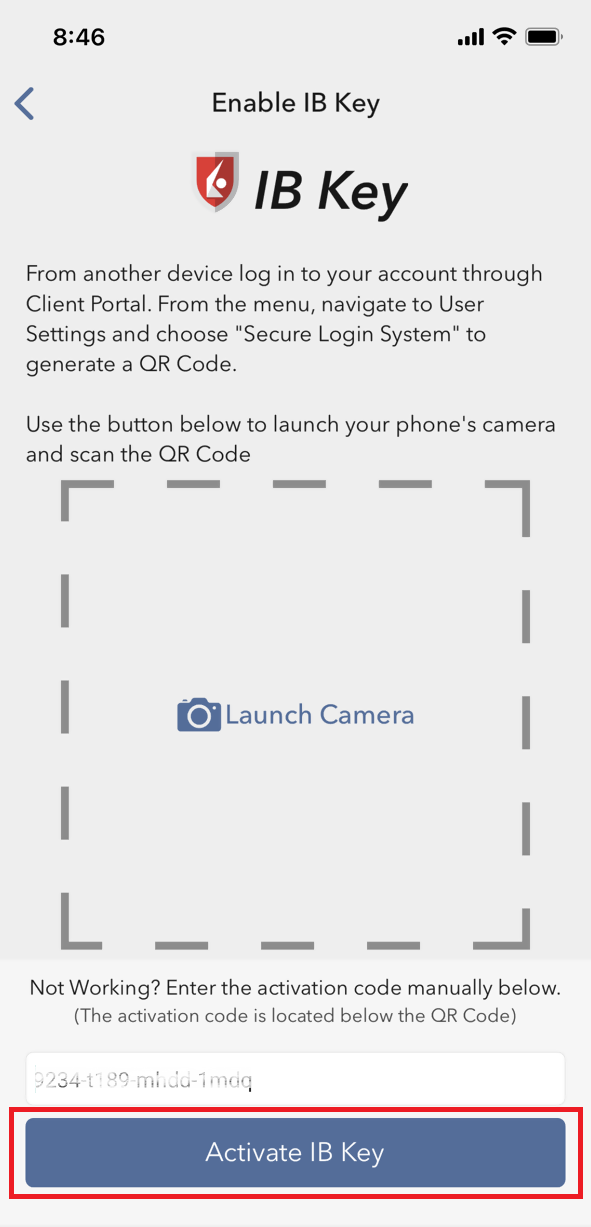
9) Вы увидите сообщение об успешной активации аутентификации по IB Key. Нажмите ГОТОВО (изобр. 10).
Изображение 10
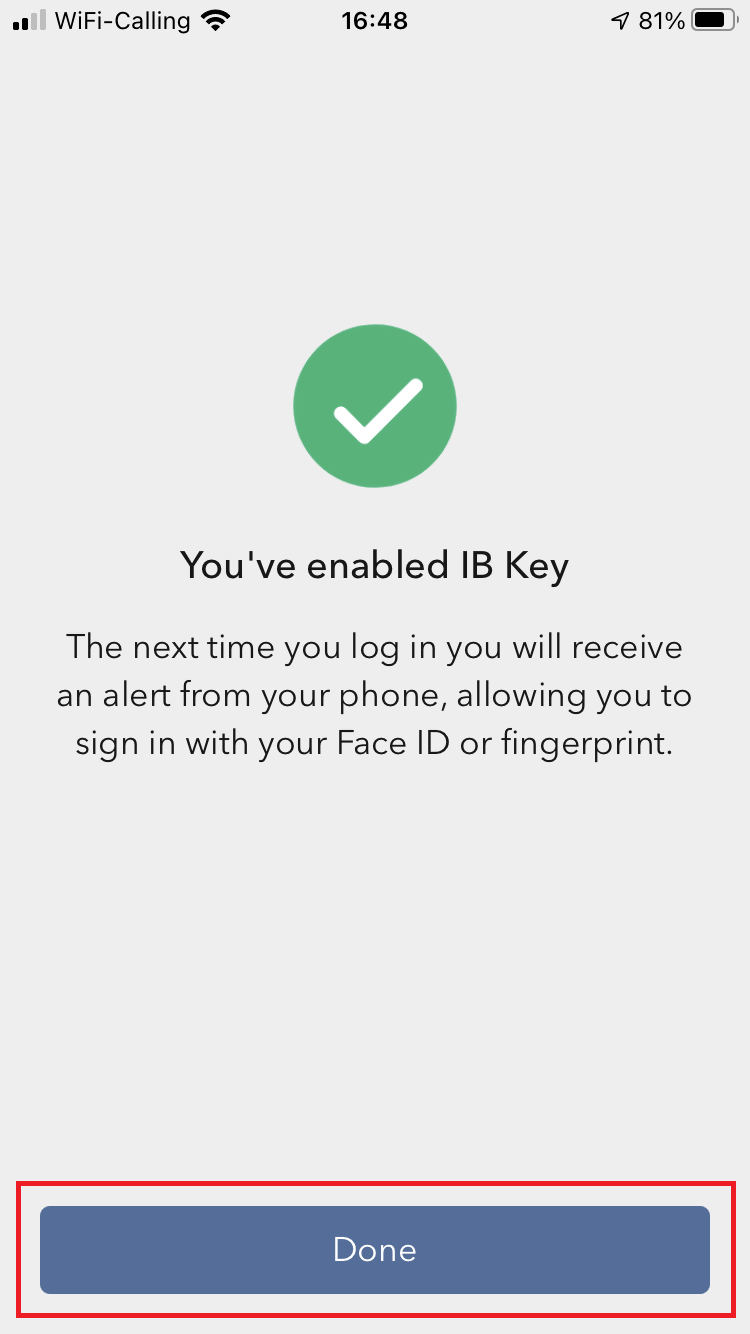
Возможные проблемы и способы их устранения
- При попытке активации аутентификации через IBKR Mobile (IB Key) появляется сообщение "Произошла ошибка. Попробуйте еще раз".
Изображение 11
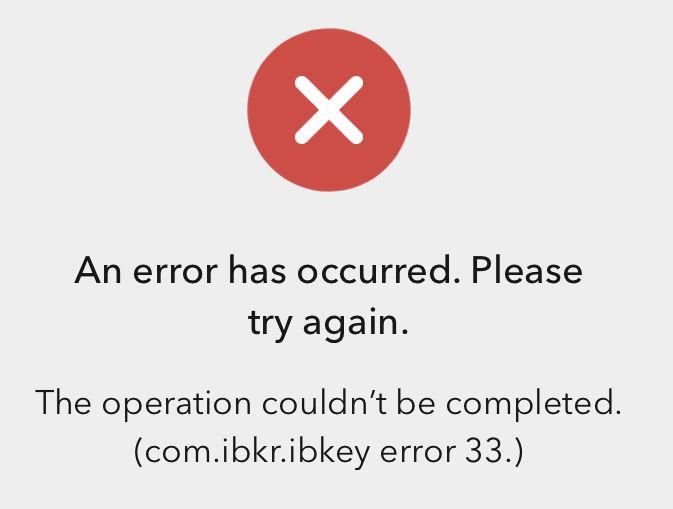
Данное сообщение об ошибке (изобр. 11) может означать, что Вы пытаетесь подключить пользователя, для которого IB Key уже был активирован. Попробуйте еще раз войти в "Портал клиентов". Если после ввода учетных данных Вы получили уведомление на телефон и смогли выполнить авторизацию, то Ваш IB Key уже активирован, и Вам не нужно следовать инструкциям этой статьи.
Также это сообщение об ошибке может означать, что отображаемый в "Портале клиентов" QR-код уже использовался для попытки активации, и его срок действия истек. В этом случае выйдите и затем снова войдите в "Портал клиентов", чтобы получить новый QR-код.
Справка:
- Статья KB2260: как активировать и выполнить аутентификацию в IBKR Mobile (IB Key).
- Статья KB2748: как восстановить аутентификацию через IBKR Mobile (IB Key).
- Статья KB3236: как включить уведомления для приложения IBKR Mobile.
- Статья KB3234: что делать, если не приходят уведомления от IBKR Mobile.
- Статья KB3073: как перенести аутентификацию с помощью IBKR Mobile (IB Key) на новый телефон.
